Installer des extensions JupyerLab#

Généer le fichier de config#
Ouvrez le menu Démarrer, puis dépliez le dossier Anaconda3. Enfin lancez Ananconda Prompt
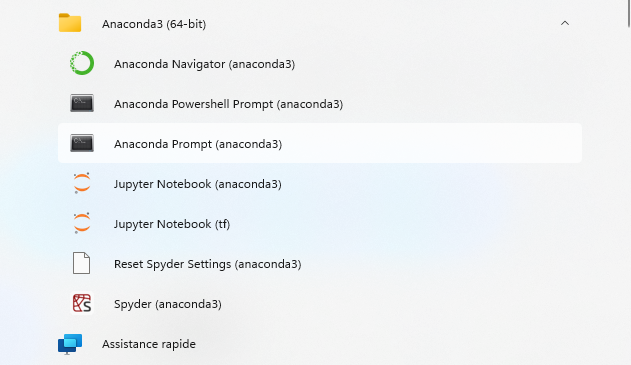
Un terminal s'ouvre dans votre dossier utilisateur
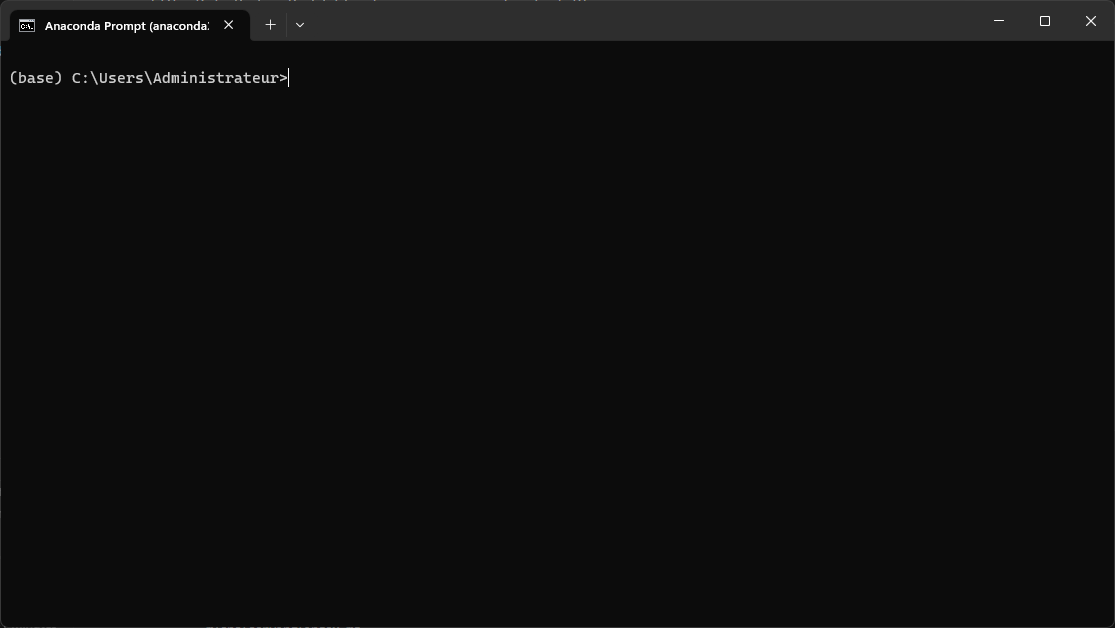
Exécutez la commande suivante pour générer le fichier de configuration
[Output]
(base) C:\Users\Administrateur>jupyter notebook --generate-config
Writing default config to: C:\Users\Administrateur\.jupyter\jupyter_notebook_config.py
Le fichier est généré C:\Users\<username>\.jupyter\jupyter_notebook_config.py
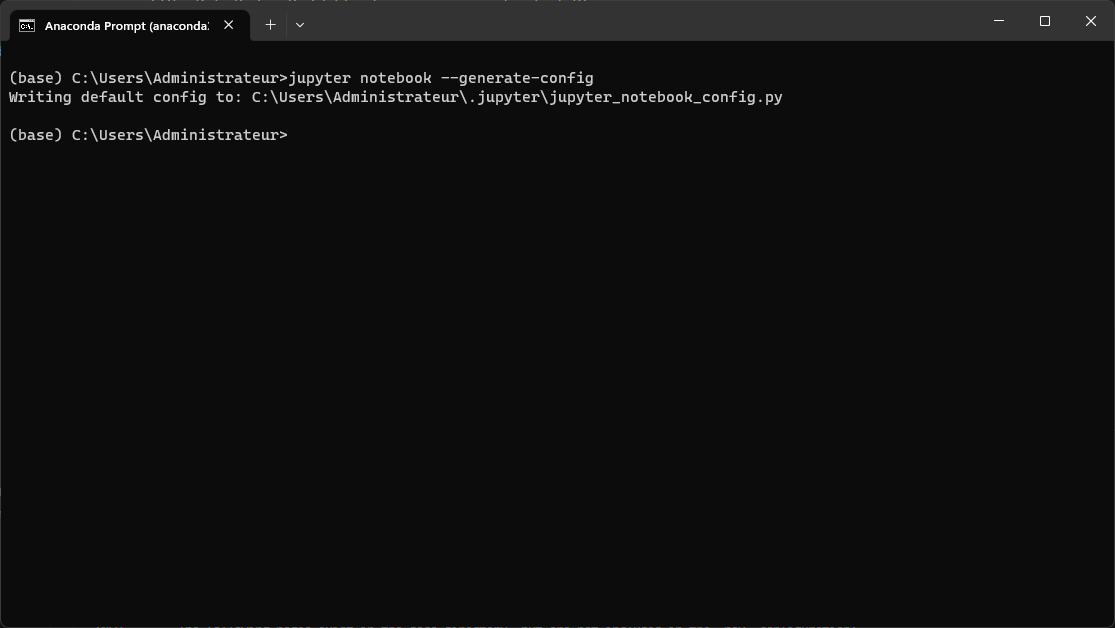
Ouvrez l'explorateur de fichiers et rendez-vous dans le dossier indiqué C:\Users\<username>\.jupyter
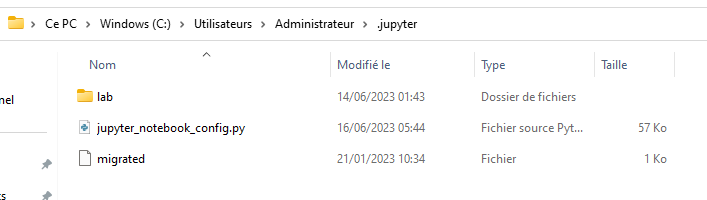
Ouvrez le fichier jupyter_notebook_config.py avec votre éditeur de texte
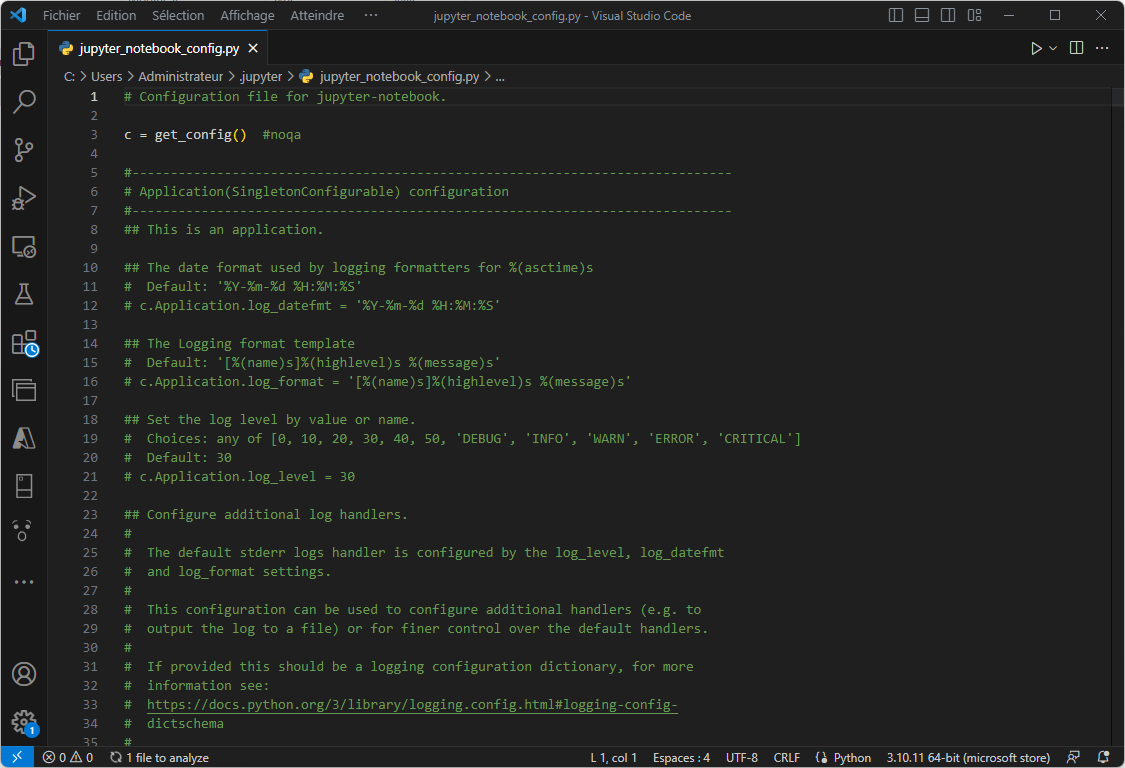
Désactiver l'authentification#
Ne pas ouvrir le navigateur#
Changer l'addresse IP et le port#
Bravo ! Vous avez maintenant configuré JupyterLab sur mesure, le monde est à vous.